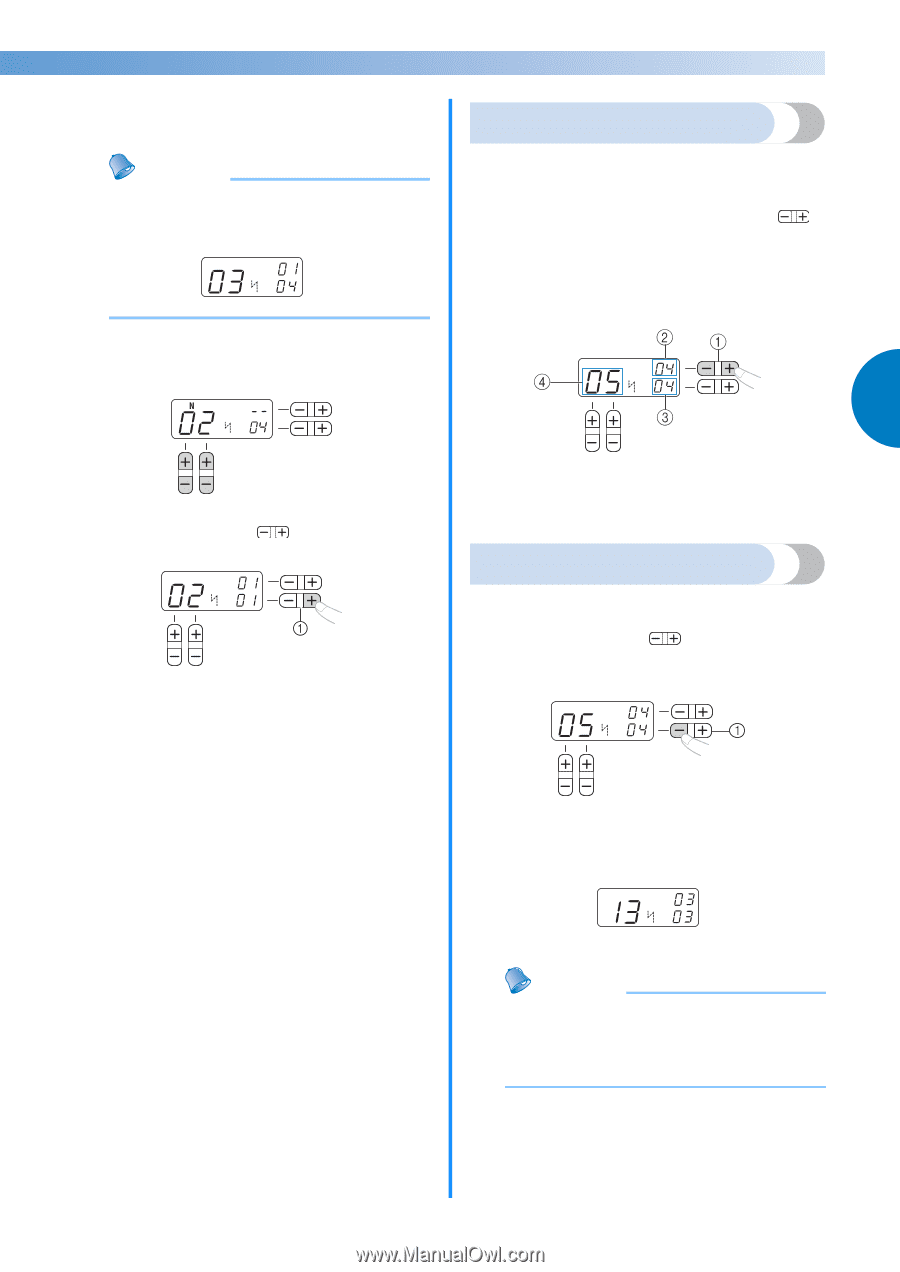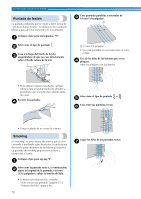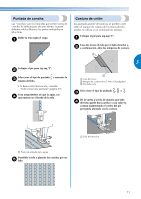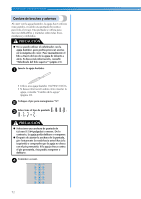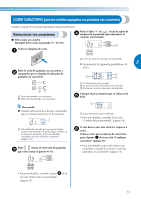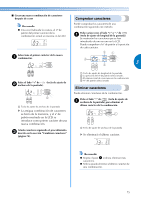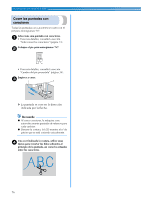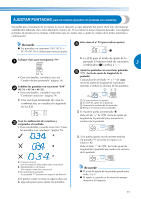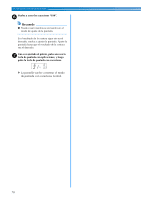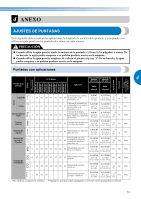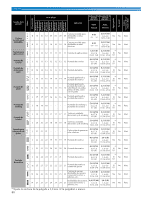Brother International SC9500 Users Manual - Spanish - Page 77
Comprobar caracteres, Eliminar caracteres
 |
View all Brother International SC9500 manuals
Add to My Manuals
Save this manual to your list of manuals |
Page 77 highlights
■ Crear una nueva combinación de caracteres después de coser Recuerde ● Una vez finalizada la costura, el nº de patrón del primer carácter de la combinación actual se muestra en la LCD. N Comprobar caracteres Puede comprobar los caracteres de una combinación siguiendo este método. Pulse varias veces el lado "+" o "-" de a (tecla de ajuste de longitud de la puntada). Se mostrarán los caracteres que se han introducido de uno en uno en la LCD. Puede comprobar el nº de patrón y la posición de cada carácter. Seleccione el primer carácter de la nueva a combinación. N 3 Pulse el lado "+" de (tecla de ajuste de b anchura de la puntada). N a Tecla de ajuste de anchura de la puntada X La antigua combinación de caracteres se borra de la memoria, y el nº de patrón mostrado en la LCD se introduce como primer carácter de una nueva combinación. Añada caracteres siguiendo el procedimiento c descrito en la sección "Combinar caracteres" (página 74). a Tecla de ajuste de longitud de la puntada b La posición del nº de patrón seleccionado. c El número total de caracteres en la combinación d Nº del patrón seleccionado Eliminar caracteres Puede eliminar caracteres de la combinación. Pulse el lado "-" de (tecla de ajuste de a anchura de la puntada) para eliminar el último carácter de la combinación. N a Tecla de ajuste de anchura de la puntada X Se eliminará el último carácter. N Recuerde ● Repita el paso a si desea eliminar más caracteres. ● Sólo se puede eliminar el último carácter de una combinación. 75